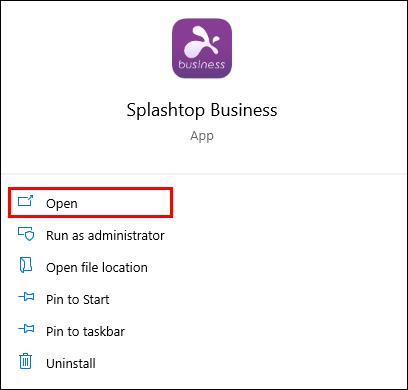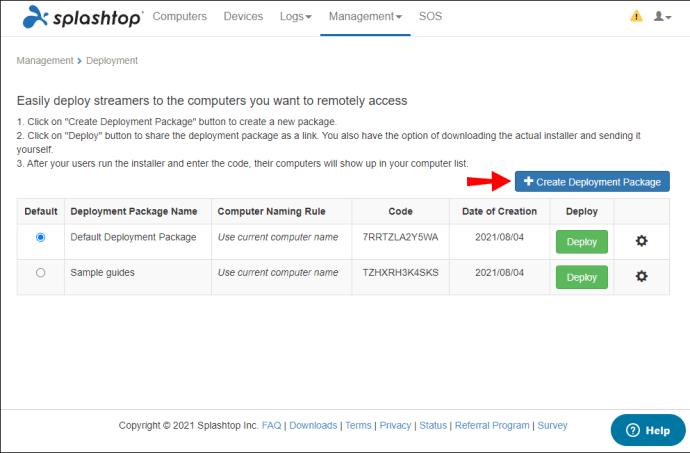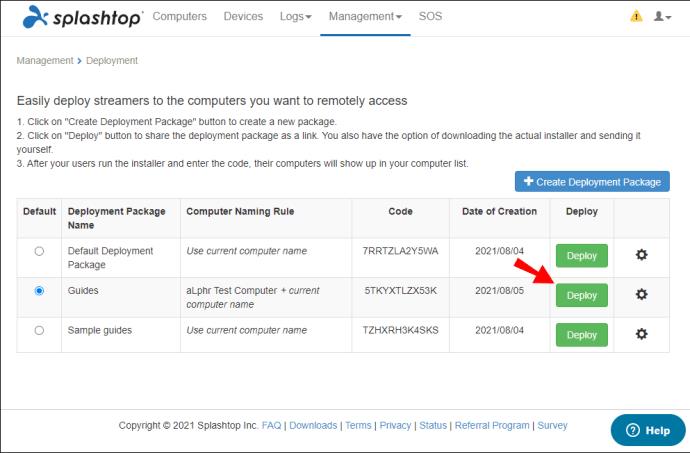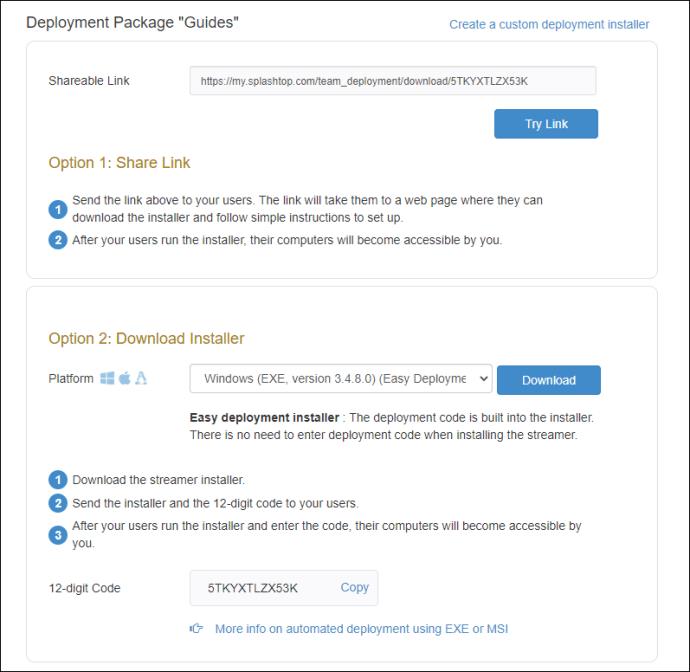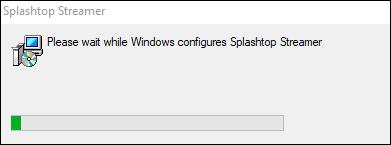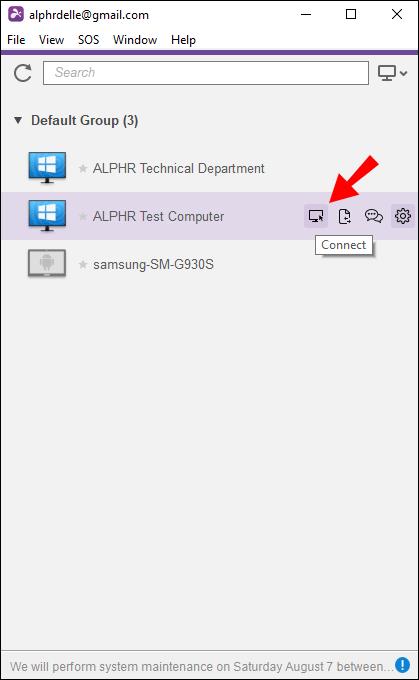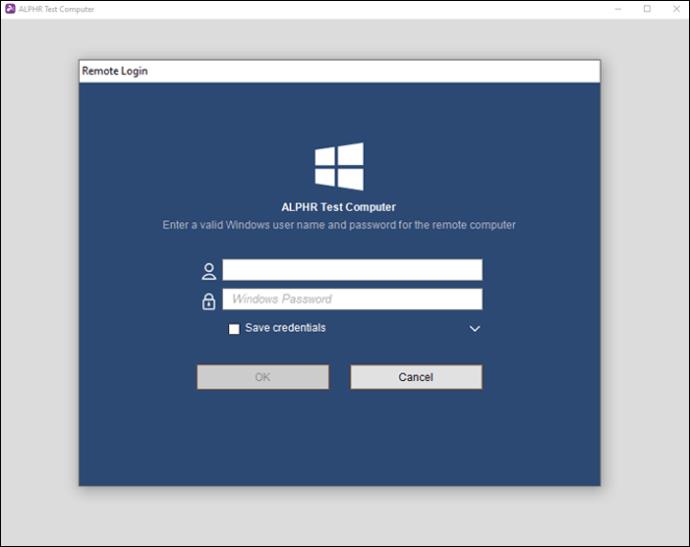Splashtop es uno de los muchos software de escritorio remoto que puede usar tanto en Windows como en Mac. Le permite controlar una computadora de destino desde cualquier parte del mundo siempre que tenga una conexión a Internet. Entonces, ¿cómo puedes aprovechar esta gran función?

En este artículo, aprenderá cómo agregar una computadora a Splashtop para que pueda controlarla desde cualquier lugar. Esto le permitirá acceder a los archivos de su hogar directamente sin importar dónde se encuentre. También responderemos algunas de sus preguntas candentes sobre el tema.
Cómo agregar una computadora a Splashtop
La computadora que utilizará como dispositivo de control es la computadora host. La computadora que desea controlar es el escritorio de destino. En su computadora host, ya debería tener instalado Splashtop. Si no, hazlo primero.
Splashtop Streamer es uno de los programas de software que necesitarás haber descargado. Puede distribuirlo a través de un código único de 12 dígitos o instalarlo manualmente en el escritorio de destino. Este método asegura que no habrá ninguna debilidad explotable.
Enviará el código a un usuario a través de un paquete de implementación y, una vez que el usuario de la otra computadora lo reciba, podrá instalar Splashtop Streamer. Pueden descargar el archivo a través del enlace adjunto, o puede enviar un instalador directamente.
Así es como se envía el paquete de instalación:
- Inicie Splashtop Business.
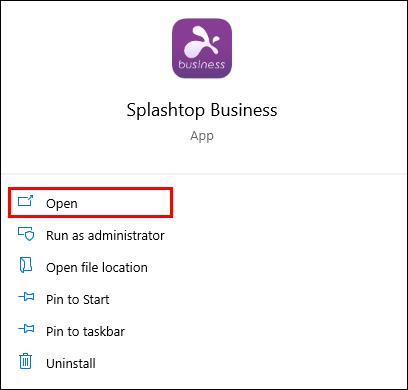
- Cree el paquete de implementación en Splashtop Business.
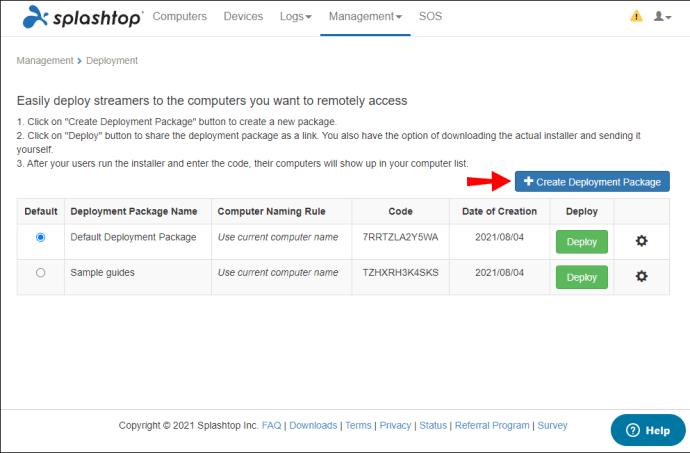
- Seleccione "Implementar" para enviarlo.
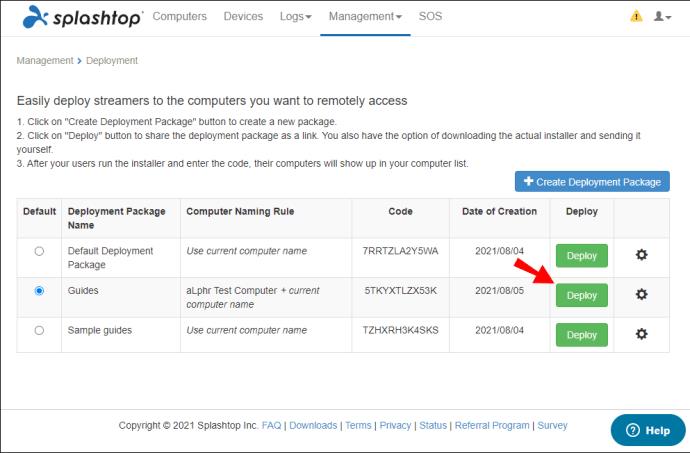
- Asegúrese de que el escritorio de destino haya recibido el paquete de implementación.
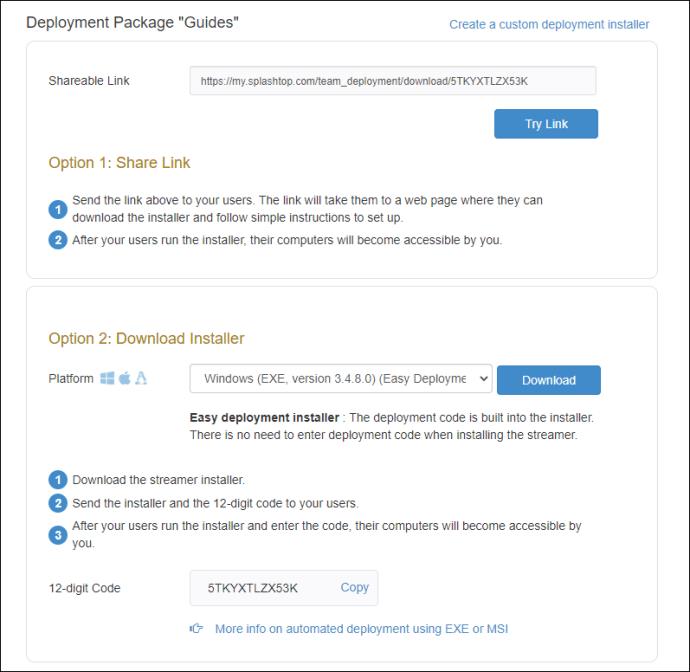
- Instale Splashtop Streamer en el escritorio de destino.
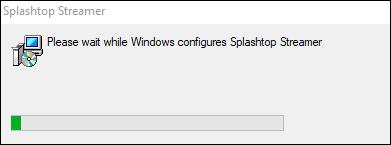
- Termina el proceso de instalación.
- Una vez hecho esto, puede acceder al escritorio de destino de forma remota.
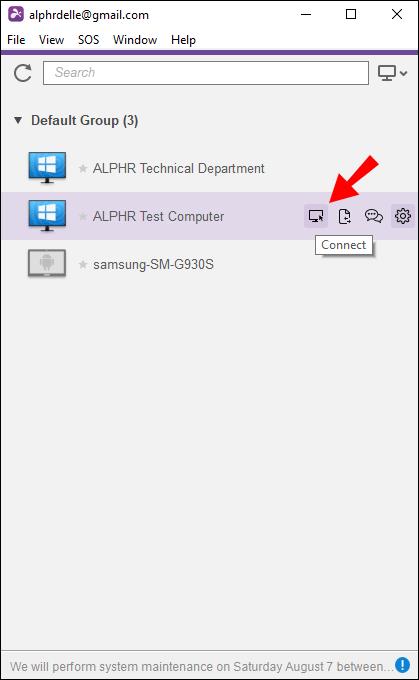
- Conéctese a su escritorio de destino con Splashtop Business u otra aplicación (consulte a continuación para obtener más información al respecto).
- Comience a acceder al escritorio de destino de forma remota.
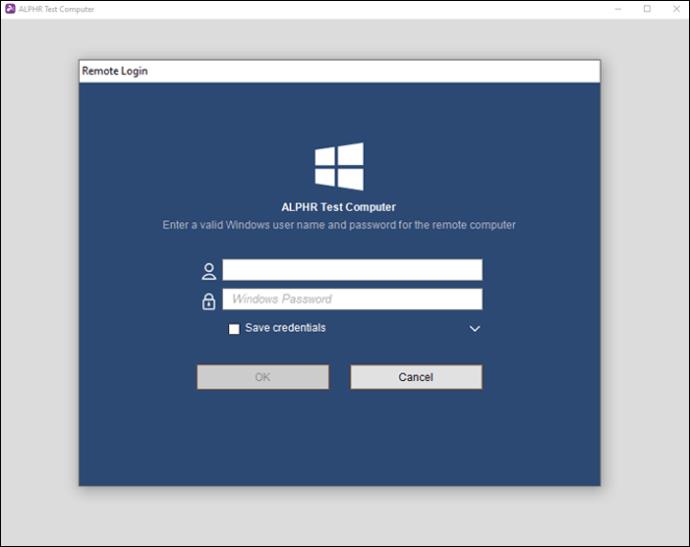
El proceso es sencillo. No hay necesidad de memorizar direcciones IP o el nombre de la computadora. Una vez que haya configurado todo, puede iniciar la aplicación Splashtop e inmediatamente controlar la otra computadora.
Como mencionamos anteriormente, Splashtop tiene muchos programas diferentes. Algunas de las aplicaciones específicas que te permiten controlar otra computadora son:
- Negocio Splashtop
- Centro de salpicaduras
- Extensión Splashtop Business para Chrome
- Splashtop Business Access Pro
- Empresa Splashtop
- Personal Splashtop
Splashtop Business se puede descargar gratis y puede obtenerlo tanto para computadoras como para dispositivos móviles. Si prefiere no instalar un archivo grande, siempre existe la extensión de Chrome, que también es gratuita. Splashtop Personal también es de uso gratuito siempre que esté en una red personal local.
Splashtop Center es una versión fechada que puede descargar de forma gratuita. Los otros, Business Access Pro y Enterprise, son productos de pago. Splashtop Business Access Pro cuesta $ 8.25 US por mes y por usuario. Para Enterprise, deberá llamar al servicio de atención al cliente de Splashtop para solicitar un presupuesto.
Hay una prueba gratuita para Splashtop Business Access Pro, que dura siete días, pero es mejor que uses Splashtop Business. Es suficiente para uso doméstico y mientras viaja.
Debe tener una conexión a Internet estable para todas estas aplicaciones, y la computadora debe estar activa o en modo de suspensión. Esto se aplica tanto a Windows como a Mac. Puede establecer permisos de activación.
Windows le permite activar las computadoras incluso cuando están apagadas, pero esta característica no está disponible actualmente para Mac. Solo puedes encender una Mac en hibernación o en suspensión mientras esté conectada a Internet.
Preguntas frecuentes adicionales
¿Dónde configuro los permisos de acceso?
Si no puede ver una computadora remota, entonces el propietario la configuró para que solo ellos o ciertos usuarios de Splashtop puedan acceder a ella. Para corregir esto, debe configurar los permisos de acceso. Sin embargo, el propietario tiene que otorgar acceso primero.
No te preocupes. Siga estos pasos para configurar los permisos:
1. Inicie sesión en su cuenta de Splashtop en el sitio web oficial.
2. Vaya a "Computadoras".
3. A la derecha del nombre de la computadora, seleccione el icono de engranaje.
4. En el menú, seleccione "Permiso de acceso".
5. Desde otro menú, elija entre las cuatro opciones.
6. Agregue un usuario por cuenta si es necesario.
7. Seleccione "Confirmar" cuando haya terminado.
Si ya posee el escritorio de destino, es probable que no tenga que configurar permisos. Sigue siendo información importante, ya que podría otorgar acceso a otros en el futuro.
Las cuatro opciones son:
· Solo acceso de propietario
· Todos los administradores pueden acceder
· Todos los miembros y administradores pueden acceder
· Solo miembros específicos
¿Splashtop es gratis?
Sí, pero solo para algunas de las aplicaciones. Splashtop Business y Personal son de uso gratuito. Puede descargar e instalar cualquiera de ellos desde el sitio web oficial.
También hay una prueba gratuita de Splashtop Business Access Pro. Tiene una duración de siete días, y tendrás que pagar después.
Dejame ayudarte con eso
Ahora que sabe cómo usar Splashtop y agregar una computadora para acceso remoto, no tiene que renunciar a su poderosa configuración. Incluso en el exterior, solo necesita una conexión a Internet estable para acceder a su información importante. Solo asegúrate de haber configurado todo de antemano.
¿Cómo se usa Splashtop? ¿Crees que el acceso a escritorio remoto es una buena idea? Háganos saber en la sección de comentarios.